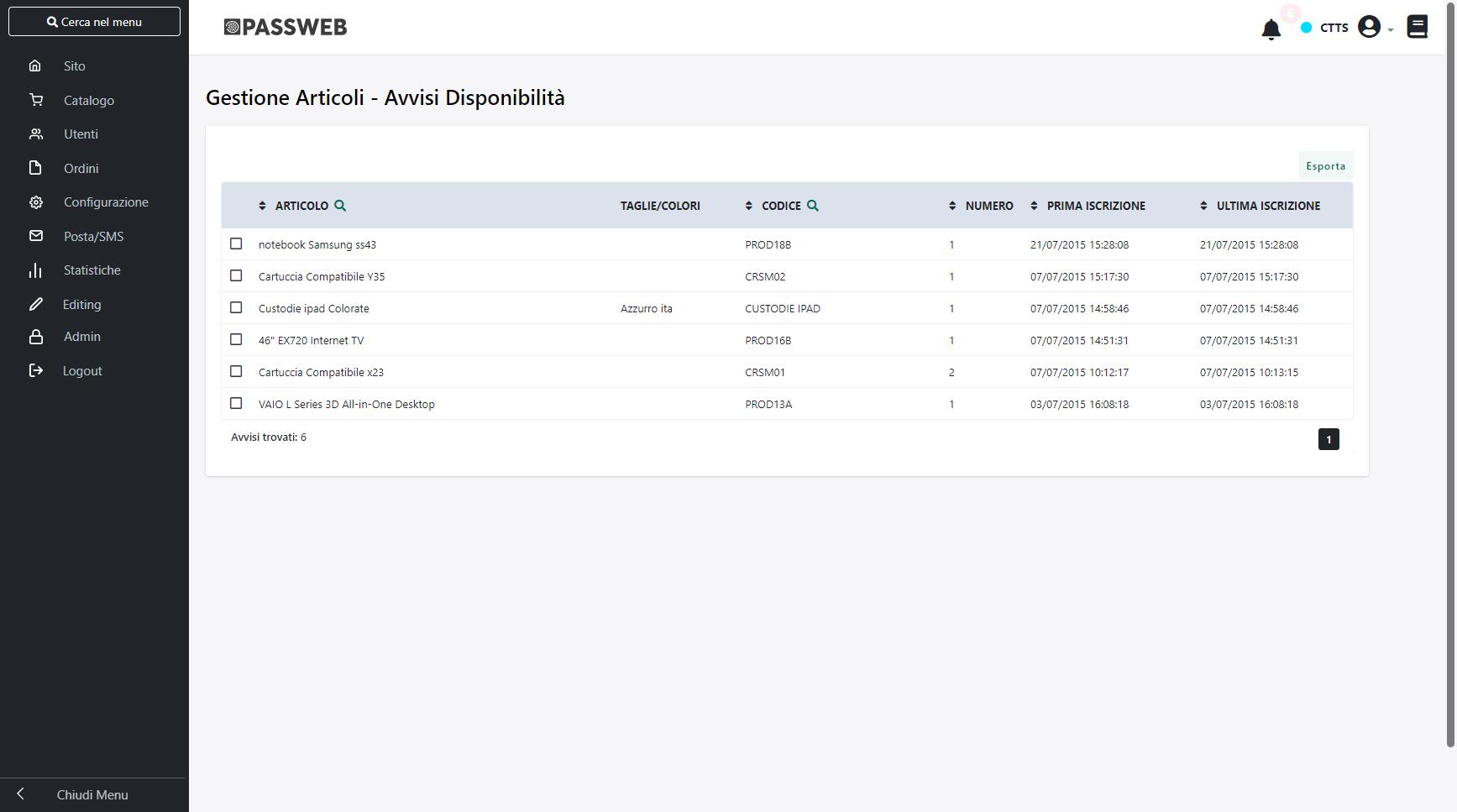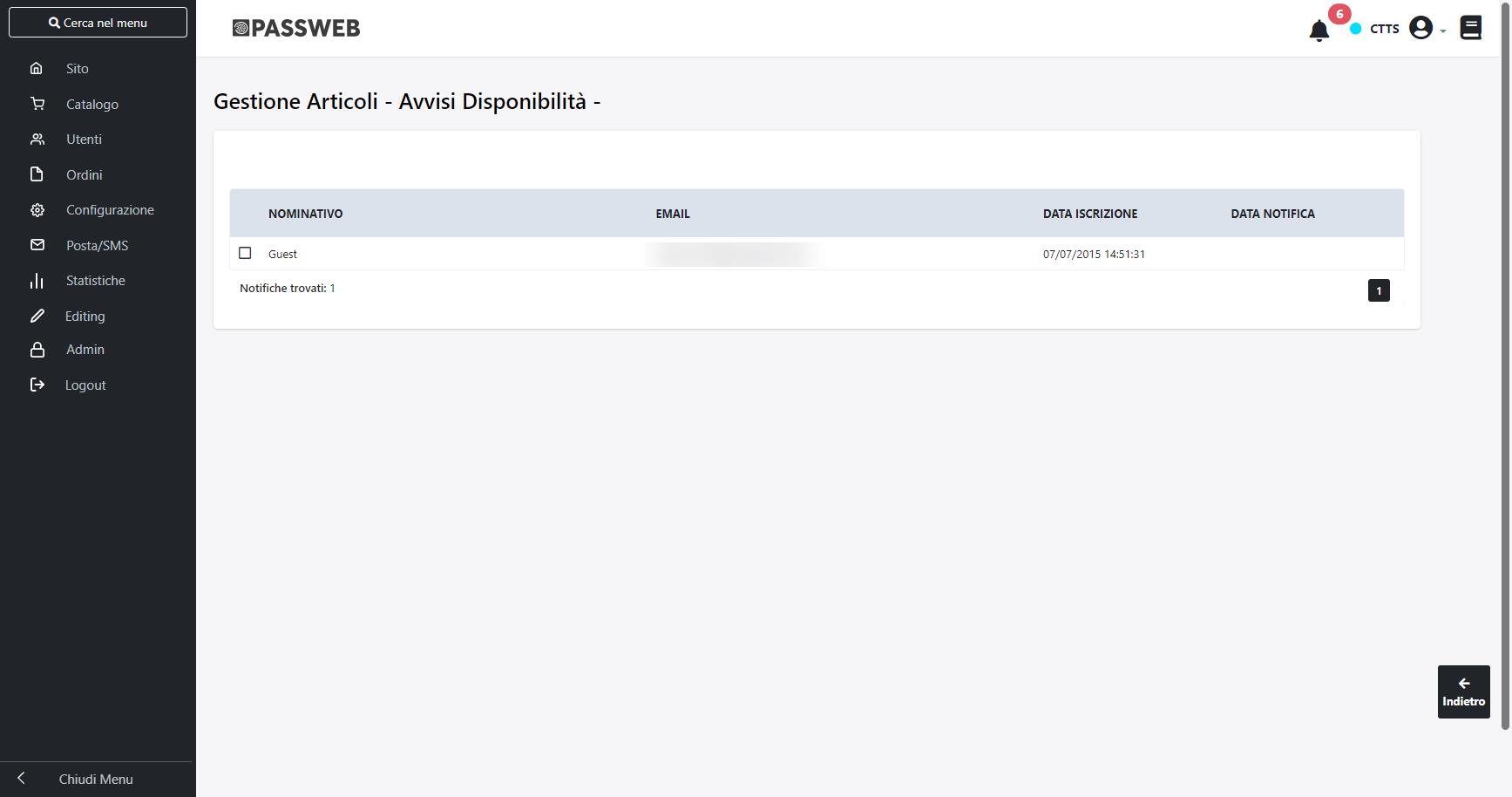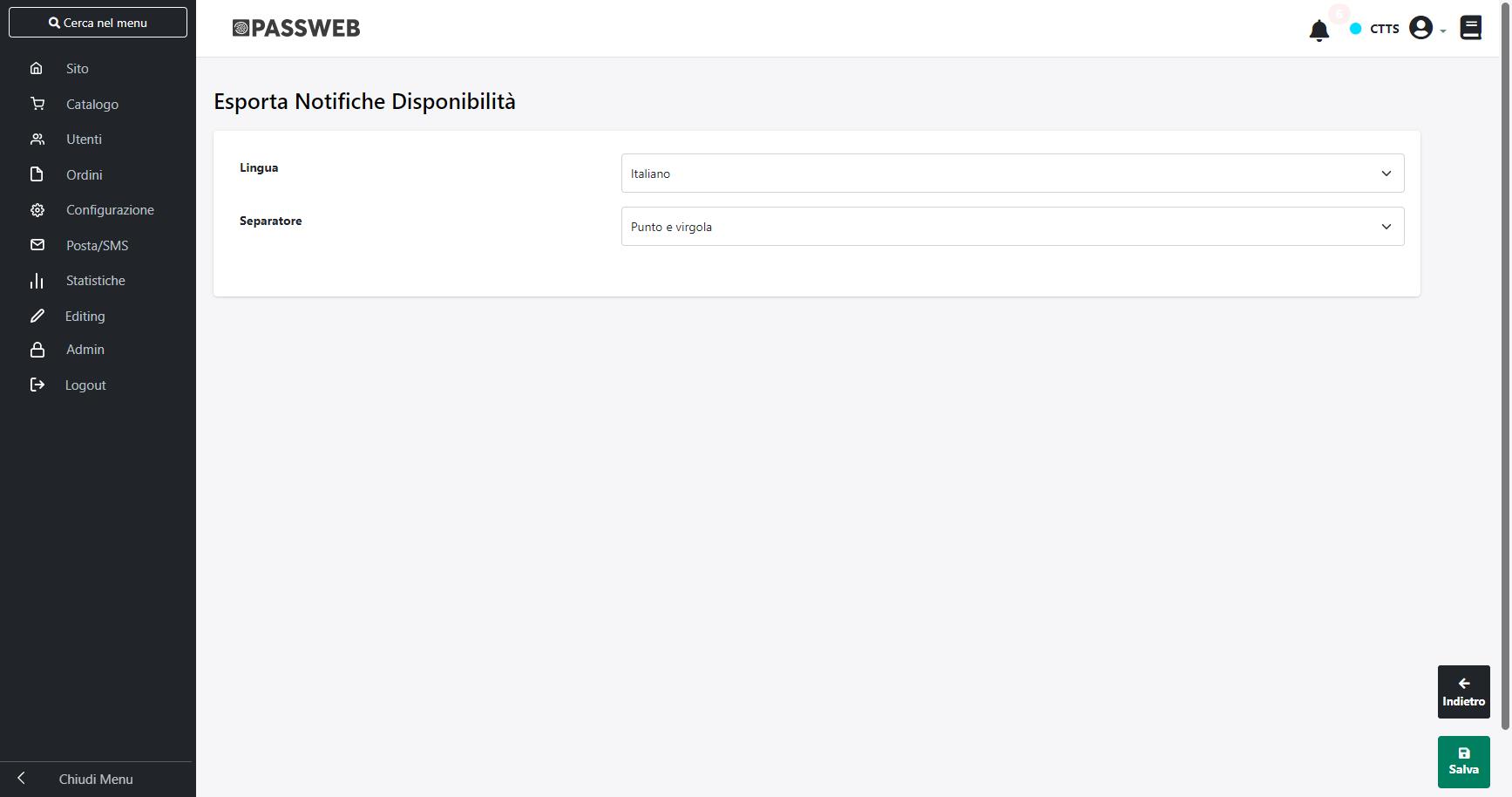AVVISI DISPONIBILITA’
All’interno di questa sezione è possibile visualizzare un elenco completo di tutti i prodotti per cui sono state effettuate delle richieste di notifica disponibilità, quali sono gli utenti che hanno effettivamente fatto queste richieste, quando queste richieste sono state effettuate, se sono già state inviate le notifiche di disponibilità ecc…
ATTENZIONE! ogni giorno dopo la mezzanotte, solo nel caso in cui dovessero essere presenti, nell’elenco sopra evidenziato, dei prodotti per cui non è ancora stata inviata la notifica di “Articolo nuovamente disponibile”, Passweb provvederà ad inviare automaticamente una mail, all’indirizzo impostato alla pagina “Posta / SMS” del Wizard (campo Email), contenente l’elenco (codice e titolo) di tali prodotti.
Il campo di ricerca attivabile cliccando sulla lente di ingrandimento, presente in testata di ogni singola colonna, consente di filtrare i dati in griglia sulla base dei valori presenti all’interno della colonna stessa.
Una volta impostato un filtro di ricerca, per poterlo poi eliminare sarà sufficiente cliccare sull’icona raffigurante una piccola lente di ingrandimento con un – all’interno ( ![]() ) che comparirà in testata alla colonna in corrispondenza della quale è stato impostato il filtro stesso.
) che comparirà in testata alla colonna in corrispondenza della quale è stato impostato il filtro stesso.
Infine è anche possibile ordinare, in maniera crescente e/o decrescente, gli elementi in griglia cliccando semplicemente sull’icona raffigurante due piccole frecce posta anch’ essa in testata ad ogni singola colonna della griglia ( ![]() )
)
Per ciascuno dei prodotti presenti in elenco è possibile visualizzare:
- il suo “Titolo” – campo Articolo
- la specifica taglia/colore dell’articolo per cui è stata richiesta la notifica di disponibilità – campo Taglia/Colore
- il suo codice – campo Codice
- il numero di utenti che hanno richiesto di essere avvisati nel momento in cui quello stesso articolo dovesse tornare ad essere disponibile – campo Numero
- le date in cui sono state effettuate rispettivamente la prima e l’ultima richiesta di notifica – campi Prima Iscrizione e Ultima Iscrizione.
ATTENZIONE! Ogni giorno
Selezionando uno degli articoli presenti in elenco, e cliccando sul pulsante “Visualizza Notifiche Disponibilità” (  ) è possibile visualizzare l’elenco dettagliato di tutti gli utenti che hanno effettivamente richiesto di essere avvisati in merito alla disponibilità di quello specifico articolo.
) è possibile visualizzare l’elenco dettagliato di tutti gli utenti che hanno effettivamente richiesto di essere avvisati in merito alla disponibilità di quello specifico articolo.
Per ogni utente è possibile visualizzare:
- il suo nominativo (Guest nel caso in cui la richiesta sia stata fatta da un utente non autenticato) – campo Nominativo
- l’indirizzo mail cui verrà inviata la notifica di disponibilità – campo Email
- la data in cui è stata effettuata la richiesta di notifica – campo Data Iscrizione
- la data in cui tale notifica è stata effettivamente inviata – campo Data Notifica
ATTENZIONE! I dati presenti all’interno di questa sezione sono in sola visualizzazione. Non è quindi possibile interagire in qualsiasi modo con questi dati e/o gestire da questa sezione del Wizard le varie notifiche
Il pulsante “Esporta” (  ) presente nella barra degli strumenti consente invece di esportare, all’interno di un apposito file csv, l’elenco di tutti gli utenti che hanno effettuato una richiesta di notifica disponibilità.
) presente nella barra degli strumenti consente invece di esportare, all’interno di un apposito file csv, l’elenco di tutti gli utenti che hanno effettuato una richiesta di notifica disponibilità.
Cliccando su questo pulsante verrà infatti visualizzata la maschera “Esporta Notifiche Disponibilità”
all’interno della quale poter configurare l’esportazione dei dati.
Nel caso di sito in multilingua è possibile selezionare, tra quelle attualmente gestite, la lingua in relazione alla quale dovranno essere esportati i dati (campo Lingua)
Il campo Separatore consente invece di indicare, selezionandolo, dall’apposito menu a tendina, il carattere che dovrà essere utilizzato all’interno del file di esportazione come separatore per i vari campi.
All’interno del file di esportazione saranno presenti i seguenti campi:
- nome: nome dell’utente che ha effettuato l’iscrizione al sistema di notifiche (presente solo per utenti registrati)
- cognome: cognome dell’utente che ha effettuato l’iscrizione al sistema di notifiche (presente solo per utenti registrati)
- email: email con cui l’utente ha effettuato l’iscrizione al sistema di notifiche
- dataRegistrazione: data in cui l'utente si è registrato per ricevere la notifica
- dataNotifica: data in cui è stata inviata la notifica
- codice: codice dell’articolo oggetto della notifica
- titolo: titolo dell’articolo oggetto della notifica
- taglia: eventuale taglia dell’articolo oggetto della notifica
Per maggiori informazioni in merito al sistema di notifiche sulle disponibilità articolo si veda anche la sezione “MailChimp – Notifiche Disponibilità – Passweb e MailChimp” di questo manuale